
Wenn Sie fremde Texte weiterverarbeiten, Informationen aus dem Browser in ein Dokument kopieren oder aus anderen Quellen übernehmen, haben Sie häufig mit unerwünschten Leerzeichen am Anfang von Absätzen zu kämpfen. Das manuelle Entfernen ist mühsam und auch mit Suchen und Ersetzen geht es nicht ganz einfach. Viel einfacher und schneller funktioniert der folgende Trick:
Wichtiger Hinweis vorweg:
Vorsicht bei Texten, die Sie nicht selbst verfasst haben. Viele UserInnen, die mit Word nicht sehr vertraut sind, formatieren mit mehreren Leerzeichen in Folge und anderen Formatierungssymbolen. Schalten sie daher unbedingt die Anzeige der nicht druckbaren Formatierungssymbole ein, ehe Sie mit dem Entfernen von Leerzeichen beginnen (Tipp dazu).
Und jetzt zum Trick:
- Markieren Sie die Absätze vor denen Sie Leerzeichen entfernen möchten.
- Klicken Sie auf das Symbol Zentrieren
 im Menüband Register Start, Gruppe Absatz.
im Menüband Register Start, Gruppe Absatz.
Beim Zentrieren werden automatisch alle führenden Leerzeichen vor dem Absatz entfernt!
- Klicken Sie auf das Symbol Linksbündig
 , um den Text wieder normal auszurichten.
, um den Text wieder normal auszurichten.
Mit Zeilenschaltungen, die Word mit der Tastenkombination  +
+ generiert, funktioniert der Trick leider nicht.
generiert, funktioniert der Trick leider nicht.
Alternativtipp: Suchen und Ersetzen
Michael Kanthak verwendet zum Entfernen überflüssiger Leerzeichen die Ersetzen-Methode:
- Mit
 +
+ rufen Sie den Dialog Suchen und Ersetzen auf. Das Register Ersetzen ist beim Aufruf bereits aktiviert.
rufen Sie den Dialog Suchen und Ersetzen auf. Das Register Ersetzen ist beim Aufruf bereits aktiviert.
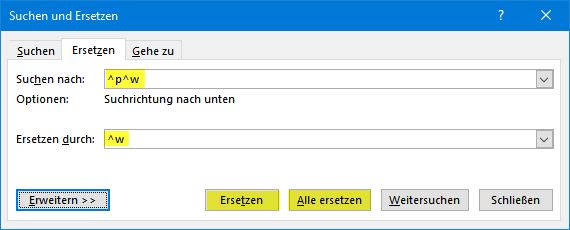 Um alle führenden Leerzeichen (es dürfen auch mehrere sein) zu entfernen, tippen Sie ins Feld Suchen nach ein: "^p^w" (ohne Anführungszeichen). Ins Feld Ersetzen durch kommt "^p".
Um alle führenden Leerzeichen (es dürfen auch mehrere sein) zu entfernen, tippen Sie ins Feld Suchen nach ein: "^p^w" (ohne Anführungszeichen). Ins Feld Ersetzen durch kommt "^p".
Wenn hingegen schließende Leerzeichen (am Absatzende) zu löschen sind, ist in Suchen nach die Kombination umzukehren: "^w^p".- Mit Klick auf Ersetzen oder Alle ersetzen führen Sie die Aktion aus.
Erklärung:
- Die Kombination "^p" steht für die Absatzschaltung.
- "^w" symbolisiert die Leerzeichen.
- Beides ist auch im Dialog unter Erweitert >> - Sonderformat zu finden.
- Wenn Sie im Dialog statt der Kombination "w" einfach ein Leerzeichen setzen, wird immer nur ein einziges führendes bzw. schließendes Leerzeichen entfernt.
- Die Ersetzen-Methode funktioniert auch mit der Zeilenschaltung (erzeugt z.B. mit
 +
+
Danke Herr Kanthak!
Tipp getestet unter Word 2010, 2013, 2016/19






 im Menüband Register Start, Gruppe Absatz.
im Menüband Register Start, Gruppe Absatz. , um den Text wieder normal auszurichten.
, um den Text wieder normal auszurichten.  +
+ generiert, funktioniert der Trick leider nicht.
generiert, funktioniert der Trick leider nicht. +
+ rufen Sie den Dialog Suchen und Ersetzen auf. Das Register Ersetzen ist beim Aufruf bereits aktiviert.
rufen Sie den Dialog Suchen und Ersetzen auf. Das Register Ersetzen ist beim Aufruf bereits aktiviert.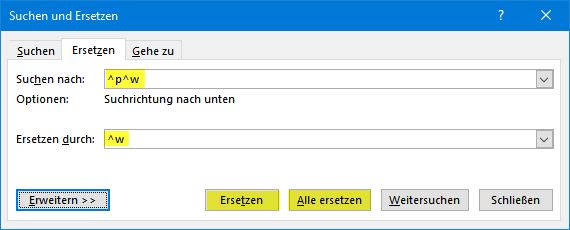 Um alle führenden Leerzeichen (es dürfen auch mehrere sein) zu entfernen, tippen Sie ins Feld Suchen nach ein: "^p^w" (ohne Anführungszeichen). Ins Feld Ersetzen durch kommt "^p".
Um alle führenden Leerzeichen (es dürfen auch mehrere sein) zu entfernen, tippen Sie ins Feld Suchen nach ein: "^p^w" (ohne Anführungszeichen). Ins Feld Ersetzen durch kommt "^p".